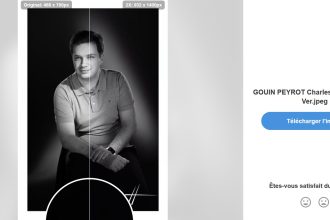Apple TV ist einer der besten Streaming-Dienste, einfach zu installieren und superpraktisch in der Anwendung. Diese kleine Box bietet Zugang zu einer Vielzahl von Inhalten, darunter Apple TV+, Disney+, Amazon PrimeVideo, Plex, Netflix und vieles mehr. Während es möglich ist, sich von Netflix abzumelden, ist es auch möglich, Apps vom Apple TV zu entfernen.
Das Apple TV wird auch mit Apps wie Apple Music, Fotos, Podcasts und iTunes ausgeliefert. Sie können Ihre Lieblingsanwendungen und -spiele ganz einfach aus dem App Store herunterladen. Allerdings kann Ihr Startbildschirm von unnötigen Elementen überschwemmt werden, wenn Sie nicht aufpassen. Wir zeigen Ihnen, wie Sie Apps auf einem Apple TV löschen können.
Entfernen einer Anwendung auf Apple TV
Sie können ein Programm entfernen, das Sie nicht benötigen, um die Benutzeroberfläche von Apple TV angenehmer zu gestalten. Im Folgenden erfahren Sie, wie Sie ein Programm auf Apple TV über die Oberfläche des Startbildschirms oder über die Einstellungen entfernen können.
Löschen eines Programms von Apple TV über die Benutzeroberfläche
1. Wählen Sie das Programm, das Sie vom Startbildschirm Ihres Apple TV entfernen möchten.
2. Drücken Sie die Auswahltaste auf dem Touchpad der Fernbedienung, bis das Symbol der Anwendung zu vibrieren beginnt.
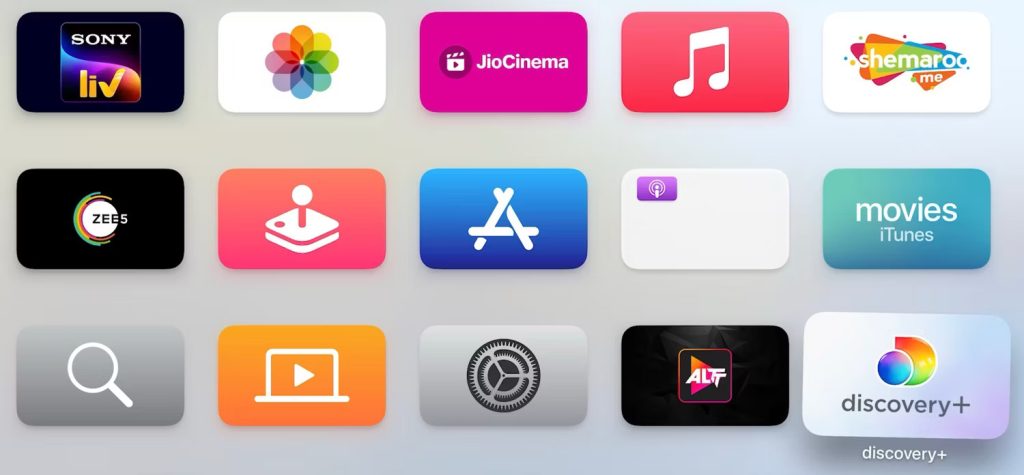
3. Drücken Sie die Wiedergabe/Pause-Taste, um ein Pop-up-Menü zu öffnen.
4. Wählen Sie die Option Löschen.
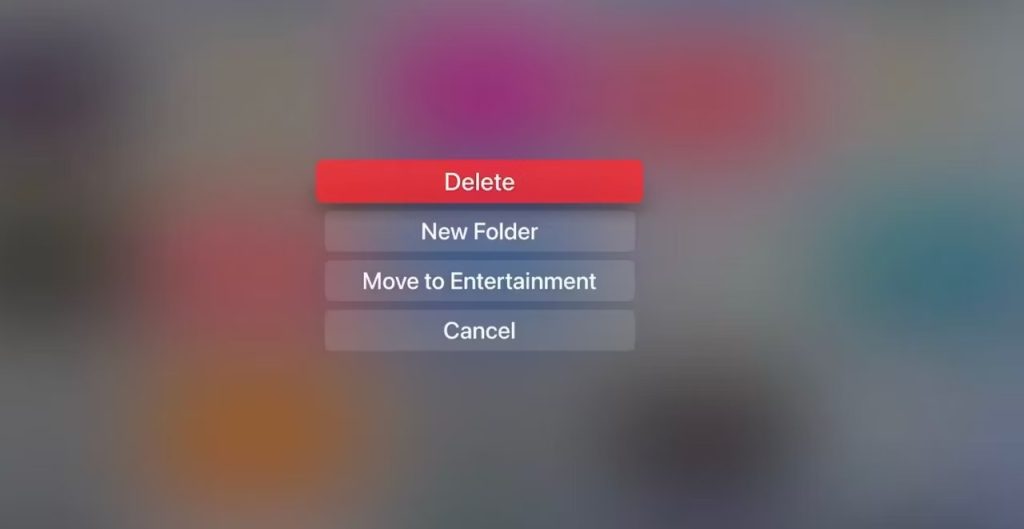
5. Wählen Sie Löschen zur Bestätigung.
Wichtig
Es ist möglich, auf dem Apple TV vorinstallierte Apps wie den AppStore zu entfernen. Wir raten Ihnen jedoch davon ab, da es danach kompliziert sein wird, Apps herunterzuladen. Die Apps Apple Music, Podcasts und Fitness können ebenfalls deinstalliert werden.
Entfernen Sie eine App über die Einstellungen vom Apple TV.
1. Öffnen Sie auf dem Apple TV die Anwendung “ Einstellungen „.
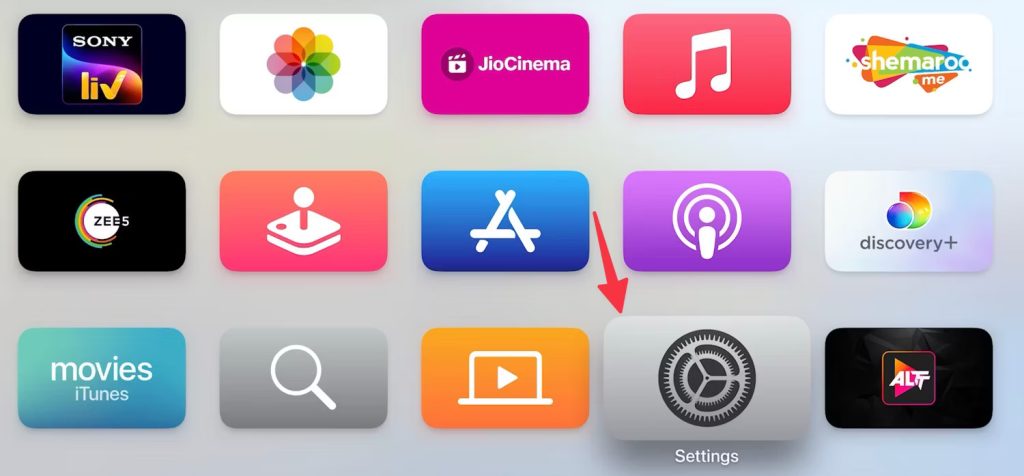
2. Wählen Sie “ Allgemein„.
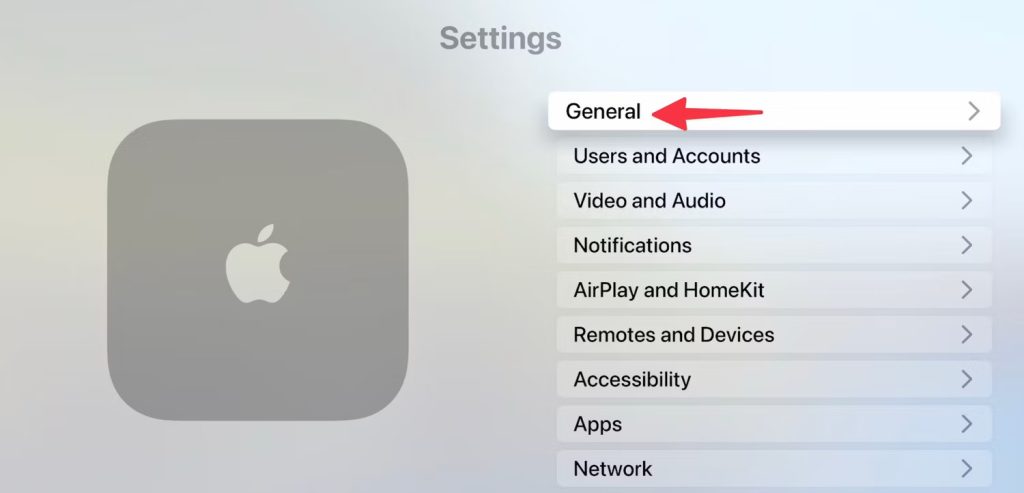
3. Scrollen Sie nach unten und wählen Sie Speicher verwalten.

4. Gehen Sie durch die Liste und wählen Sie die Anwendung aus, die Sie löschen möchten.
5. Wählen Sie dasPapierkorbsymbol neben der Anwendung.
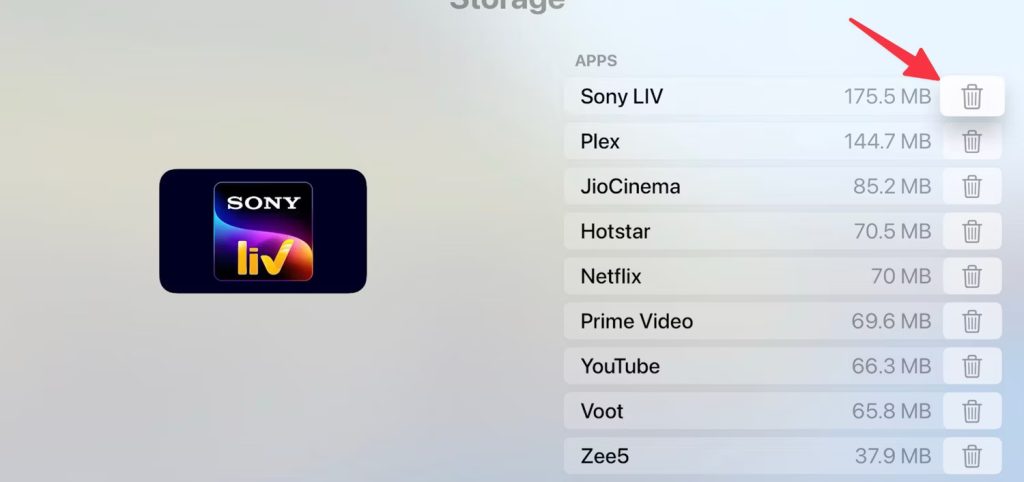
6. Wählen Sie Löschen zur Bestätigung.
Wichtig
Bei neuen Siri-Fernbedienungen befindet sich die Auswahltaste in der Mitte des Touchpads. Bei älteren Siri-Fernbedienungen (1. Generation) drücken und halten Sie die berührungsempfindliche Oberfläche, um ein Element auszuwählen.
Wie entlädt man eine App auf Apple TV?
Das Entladen einer App entfernt sie vom Startbildschirm und gibt Speicherplatz frei. Sie behält jedoch die Daten bei, wenn Sie sie erneut installieren möchten. So entladen Sie eine Apple TV-Anwendung :
1. Rufen Sie den Home-Bildschirm Ihres Apple TV auf.
2. Wählen Sie die Anwendung, die Sie übertragen möchten.
3. Drücken Sie die Auswahltaste und halten Sie sie gedrückt, bis das Symbol der Anwendung blinkt.
4. Drücken Sie die Wiedergabe/Pause-Taste, bis ein Popup-Menü angezeigt wird.
5. Wählen Sie Anwendung löschen.
6. Wählen Sie Entladen.
Wie kann ich eine App auf mehreren Apple TVs löschen?
Sie können eine App auf mehreren Apple TVs löschen, indem Sie die Funktion „Nur ein Home-Bildschirm“ aktivieren. Diese Funktion synchronisiert Änderungen an Ihrem Homescreen automatisch auf allen tvOS-Geräten, die mit demselben iCloud-Account verbunden sind. So aktivieren Sie die Funktion Ein einziger Startbildschirm :
1. Gehen Sie auf dem Apple TV zu “ Einstellungen „.
2. Wählen Sie “ Benutzer und Konten„.
3. Wählen Sie Ihren Profilnamen unter Standardbenutzer.
4. Aktivieren Sie die Option Nur ein Startbildschirm.